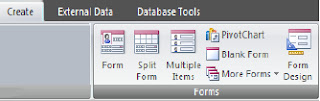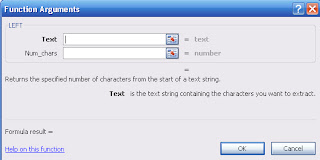Resume Pertemuan 13
Microsoft Acces 2007
Pada pertemuan ini membahas tentang bagaimana cara mengambil data dari Ms. Excel ke Ms. Access.
Cara pertama yaitu :
Cara pertama yaitu :
Pilih data yang akan di masukkan
segera pilih data Excel yang akan disisipkan. Lalu klik
Jika slesai Klik OK
Pilih Show Named Ranges
Untuk Field sebagai Primary Key tekan Next
Jika muncul gambar seperti itu, Klik Finish
Klik Save Import
Cara membuat Report Pada microsoft access
Report dapat diartikan dengan sebuah kata: ‘laporan’. Report merupakan salah satu
Report dapat diartikan dengan sebuah kata: ‘laporan’. Report merupakan salah satu
fungsi pada Microsoft Access yang berguna untuk membantu kita membuat laporan
mengenai data – data yang ada dalam database kita.
Cara membuat report adalah sebagai berikut :
Klik Report
Hasilnya dapat kita lihat seperti gambar di bawah ini
Setelah itu , ada 4 mode view yang dapat kita pilih:
• Report view : tampilan hasil report.
• Print view : tampilan jika report dicetak.
• Layout view : berisi tampilan dan menu untuk merubah layout report.
Design view : berisi tampilan dan menu untuk menambah atau
mendesain sendiri report kita
.